win10环境下git安装和基础操作
发布时间:2023年12月19日
简述
关于git的作用就不多赘述了,配合GitHub,达到方便人们日常项目维护和管理,每一次项目增删改查都可以看的清清楚楚,方便团队协作和个人项目日常维护。
下载git
首先我们自然是要到官网下载git,下载地址为https://git-scm.com/downloads

安装git-bash
接下来就是git bash的安装了,我们将点击下载下来的git文件,进入安装界面。

选择安装目录,以笔者为例就存放在e盘了。

这一步我们选择默认即可,无需做过多的设置。

这个页面也是直接点击下一步即可。

这里我们也是直接点击下一步即可。

这步蛮重要的,选择这个选项以为只使用bash的形式来执行git相关操作,因为git使用图形界面管理项目蛮复杂的,所以现在主流都是使用git bash,即命令行的管理方式使用git

下面都是傻瓜式操作,不多赘述

这里也是选择默认然后直接进入下一步。

自此我们等待安装完成即可。


安装完成后的验证
若使用鼠标右键可以出现下图形式就代表git安装成功了
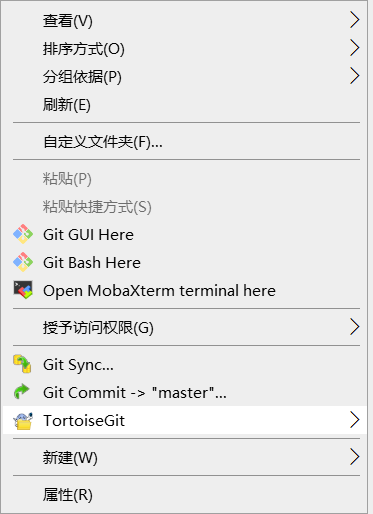
初始化
接下来就是让你的git和你的github的项目关联起来,在此之前,你首先得做到如下几点:
- 有GitHub账号
- github创建好了代码仓库
- 密码都记得
下面开始执行关联工作。
git配置
首先需要配置你的账户名和邮箱如下命令形式,注意单引号别漏了,你的账户名点击github右上角复制即可,如下图位置
git config --global user.name '账户名'
git config --global user.email '邮箱'

git基本操作演示
从远程克隆一个仓库到本地
复制远程仓库的地址

本地键入git clone +远程仓库地址即可。

可以看到clone就完成了

查看文件状态
git status
git status -s 更简洁
将文件加入暂存区
- 在仓库文件夹创建一个文件
touch test.txt
- 将文件加入暂存区
git add test.txt
- 使用文件状态,若结果与如下相同则说明添加到暂存区成功
git status
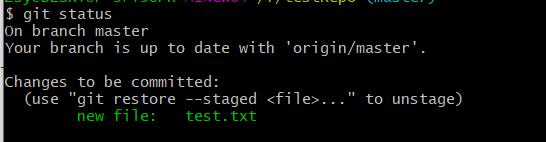
取消文件add状态
git reset filename
提交暂存区文件至本地仓库
git commit -m "push test file"
使用git删除文件
- 删除本地文件
git rm aa.txt
- 将该修改提交到仓库
git commit -m "delete"
将文件添加至忽略列表
将文件添加至忽略列表后,就不能被提交到远程仓库
- 创建忽略列表文件
touch .gitignore
- 编辑该文件,示范中不允许字节码文件上传

- 创建class 文件和txt文件,并使用git status查看是否可以提交
touch aa.class
touch aa.txt
可以看出只有txt文件可以提交
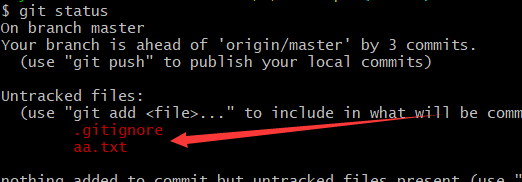
查看日志记录
git log
远程仓库操作
查看该本地仓库中与之关联的远程仓库
git remote
git remote -v //看的更加详细
git remote show origin//查看仓库详情
创建本地仓库并于远程仓库相关联
-
创建一个远程仓库
这里我以上文的testRepo为例 -
本地创建一个仓库初始化后,使用如下命令与之关联
git remote add origin https://gitee.com/xxxx/xxxx.git
移除无效仓库
git remote rm reponame
拉取远程仓库文件
方式1:使用fetch
以上文中与远程仓库关联的testRepo1为例子
- 拉取
git fetch
- 合并
git merge origin/master
方式2:使用pull
使用pull比较方便,不需要进行merge的操作
git pull origin/master
将本地仓库修改结果推送到远程仓库
- 创建实验文件,使用commit上传到本地仓库
touch sunny.txt
git add sunny.txt
git commit -m 'add sunny.txt'
- push命令上传到远程仓库
git commit -m 'add sunny.txt'
git分支
查看分支
# 列出所有本地分支
$ git branch
# 列出所有远程分支
$ git branch -r
# 列出所有本地分支和远程分支
$ git branch -a
创建分支
git branch b1
切换分支
git checkout b1
将分支推送至远程仓库
git push origin b1
合并分支
- b1添加文件并上传至本地仓库
touch cc
git add cc
git commit -m 'add cc'
- 切回主分支并将b1合并到master上
git checkout master
git merge b1
删除分支
- 删除本地分支
git branch -d b1 #若要强行删除-d 改为-D即可
- 删除远程分支
git push origin –d b1
git标签
基础命令
# 列出所有tag
$ git tag
# 查看tag信息
$ git show [tag]
# 新建一个tag
$ git tag [tagName]
将本地仓库指定标签并上传至远程仓库
$ git tag v1.0
$ git push origin v1.0
新建一个分支,指向某个tag
$ git checkout -b [branch] [tag]
删除标签
# 删除本地tag
$ git tag -d [tag]
# 删除远程tag
$ git push origin :refs/tags/[tag]
文章来源:https://blog.csdn.net/shark_chili3007/article/details/103905582
本文来自互联网用户投稿,该文观点仅代表作者本人,不代表本站立场。本站仅提供信息存储空间服务,不拥有所有权,不承担相关法律责任。 如若内容造成侵权/违法违规/事实不符,请联系我的编程经验分享网邮箱:chenni525@qq.com进行投诉反馈,一经查实,立即删除!
本文来自互联网用户投稿,该文观点仅代表作者本人,不代表本站立场。本站仅提供信息存储空间服务,不拥有所有权,不承担相关法律责任。 如若内容造成侵权/违法违规/事实不符,请联系我的编程经验分享网邮箱:chenni525@qq.com进行投诉反馈,一经查实,立即删除!
最新文章
- Python教程
- 深入理解 MySQL 中的 HAVING 关键字和聚合函数
- Qt之QChar编码(1)
- MyBatis入门基础篇
- 用Python脚本实现FFmpeg批量转换
- 【JavaEE进阶】 关于Maven
- 常见的WhatsApp营销技巧有哪些?
- 5.jmeter录制脚本及数据库操作
- FTP网络文件共享服务
- 部署Zabbix监控
- wind万得P0级故障回顾
- DAY4 | LeetCode 24. 两两交换链表中的节点 LeetCode19.删除链表的倒数第N个节点 LeetCode 面试题 02.07. 链表相交 LeetCode
- 2024杭州设备维护与状态监测、故障诊断及维护技术展(5月)
- 使用Python开发连连看游戏的技术指南
- docker安装redis